Pin MacBook Pro 15 Retina (Late 2013-Mid 2014) A1494
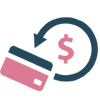
100% HOÀN TIỀN
Nếu lỗi do sản phẩm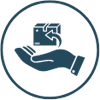
Nhận hàng THANH TOÁN
Giao hỏa tốc 4H Hà Nội
Chiết khấu thêm 5%
Khi mua hàng tại shop- Thông tin sản phẩm
- Hướng dẫn
- Đánh giá
Trong quá trình sử dụng lâu dài, chắc chắn rằng Pin Macbook của bạn sẽ gặp các lỗi như: bị phồng, bị chai, bị chảy, ảnh hưởng nhiều đến quá trình sử dụng. Khi đó, Pin MacBook Pro 15″ Retina (Late 2013-Mid 2014) A1494 sẽ là một sự thay thế vô cùng thích hợp dành cho bạn.

Pin MacBook Pro A1494 đem lại hiệu suất hoạt động như thế nào?
Macbook Pro Retina late 2013 là chiếc máy tính xách tay thời trang với kiểu dáng đẹp đi kèm với tất cả những tính năng công nghệ mới nhất trong đó. Với màn hình Retina cho bạn trải nghiệm hình ảnh hiển thị vô cùng sắc nét, mịn màng và màu sắc phong phú. Cùng với dòng Pin Li-Ion chất lượng cao, Pin MacBook Pro 15″ Retina A1494 sẽ khiến bạn kinh ngạc với tốc độ và hiệu suất hoạt động cao trên chiếc Macbook Pro.
Thông số kĩ thuật:
Model: A1494
Dung lượng: 8440 mAh
Công suất: 95 Wh
Điện áp: 11.26 V
Dòng Pin: Li-Ion
Bảo hành: 12 tháng

Theo thống kê, ít nhất 50% người dùng không biết khi nào thay Pin Macbook. Trong khi đó, để Pin hỏng hoạt động trong thời gian dài sẽ gây hư hại tới máy và tăng mức độ rủi ro, nguy hiểm cho người sử dụng.
3 trường hợp cần thay Pin Macbook
Theo khuyến cáo của nhà sản xuất Apple thì sau một thời gian sử dụng, chất lượng Pin macbook không còn được như ban đầu. Vì vậy, để bảo đảm an toàn tuyệt đối cho người sử dụng, độ bền của máy và không làm gián đoạn công việc, bạn cần thay Pin cho Macbook trong 3 là trường hợp sau đây: Pin macbook bị phồng, Pin macbook thông báo SERVICE BATTERY, Pin macbook có dấu gạch chéo.
Thứ nhất, Pin Macbook bị phồng. Dấu hiệu nhận biết tương đối đơn giản. Bởi khi Pin bị phồng sẽ ảnh hưởng trực tiếp tới Trackpad (thiết bị chuột có dạng hình phẳng). Trackpad lúc này bị kênh và không thực hiện được thao tác cảm ứng. Nếu tình trạng này kéo dài thì khiến cho hình dạng của máy bị thay đổi, Trackpad bị vỡ, khả năng chập và cháy máy rất cao. Thứ hai, Pin macbook thông báo SERVICE BATTERY. Khi máy Macbook hiển thị thông báo SERVICE BATTERY nó sẽ cho bạn biết tình trạng của Pin hoạt động yếu. Việc bạn cần làm là mang máy tới địa chỉ thay Pin Macbook để thay Pin mới, tránh gây ảnh hưởng tới hiệu năng và các tác vụ khi sử dụng máy. Thứ ba, Pin Macbook có dấu gạch chéo. Điều đó cũng đồng nghĩa là Pin Macbook của bạn đã bị chết hoàn toàn. Lúc này thay Pin mới là điều vô cùng cần thiết.
Thêm một thông tin nữa là, các mẫu MacBook đều có ngưỡng an toàn về số lần sạc và dùng hết 100% Pin (cycle count) khoảng từ 300 đến 1.000 và người dùng cần thay thế khi vượt quá con số này. Một trong những ưu điểm lớn của MacBook khiến người dùng ưa chuộng là thời lượng Pin lâu và cũng không bị giảm nhiều sau một thời gian dài sử dụng. Tuy nhiên, Pin tích hợp trong máy cũng có những giới hạn nhất định mà sau cột mốc này Apple khuyên người dùng nên thay thế để đảm bảo thời gian sử dụng dài và an toàn hơn.
Apple có một công cụ để kiểm tra tình trạng Pin cho người dùng trên tất cả các mẫu máy tính Mac thông qua số Cycle Count. Khi người dùng sạc đầy Pin 100% và sử dụng hết toàn bộ dung lượng Pin đó sẽ được tính là một lần sạc. Máy vẫn tính đúng như vậy ngay cả khi chia việc sử dụng hết một lần đầy Pin theo nhiều phiên khác nhau (tắt máy khi còn Pin và dùng tiếp vào hôm sau). Khi cắm sạc, máy Mac sẽ dùng nguồn điện trực tiếp và không tính vào số Cycle Count.
Để xem được thông số này, các máy chạy hệ điều hành OS X Snow Leopard v10.6.8 hoặc cũ hơn sẽ nhấp vào biểu tượng Apple góc trên cùng bên trái, chọn tiếp About this Mac và Apple System Profiler. Cuối cùng nhấp vào nút More Info. Với các máy chạy OS X Lion hoặc mới hơn. Cách thức khá giống khi nhấp vào biểu tượng Apple, chọn About this Mac và chọn System Report, Trong cả hai thanh nội dung hiện ra, người dùng sẽ chọn mục Power, máy sẽ hiện ra số lần sạc (cycle count). Hầu hết các mẫu máy tính Mac đời mới có số lần sạc giới hạn là 1.000 nhưng các model cũ hơn có thể chỉ là 500 hoặc 300.
Đôi khi, không phải vì những lý do trên nhưng Pin Macbook của bạn đang cạn kiệt một cách nhanh chóng? Bạn tự hỏi tại sao thời gian sử dụng Pin MacBook của bạn không còn tốt? Dưới đây là một số hướng dẫn sẽ giúp bạn tiết kiệm, kéo dài thời lượng, tuổi thọ Pin Macbook.

Cách sử dụng và bảo quản Pin Macbook của bạn
Khi mới mua máy về, việc đầu tiên là sử dụng máy cho đến khi Pin hết hẳn hoàn toàn 100% và tự sleep. Sau đó, hãy cắm sạc hơn 8 tiếng (theo mình tốt nhất là hãy cắm qua đêm), khi Pin đầy, tiếp tục cắm thêm tầm 1 -> 2h nữa cho Pin thật sự tiếp thu đầy đủ năng lượng. Tiếp theo, rút ra và sử dụng cho đến khi hết và tiếp tục cắm lại như lần đầu. Hãy thực hiện thói quen như vậy trong 1 tuần bạn nhé. Bởi việc làm này giúp Pin giãn nở đều và có một dung lượng tốt nhất. Sau đó, các bạn sử dụng bình thường. Theo như khuyến khích của Apple thì chúng ta nên cắm điện bất cứ lúc nào có thể. Thêm nữa, nếu thường dùng đến Pin thì calibrate (xả Pin) 2 tháng 1 lần, ít dùng thì 1 tháng 1 lần. Khi không dùng máy trong khoảng 6 tháng, để bảo quản Pin Macbook, bạn nên sạc Pin hoặc dùng Pin đến khi còn 50% rồi mới đem đem cất máy. Sau đó, cứ đến thời điểm như trên đã nói các bạn Calibrate 1 lần.
Cách calibrate cũng khá đơn giản. Bạn chỉ cần cắm sạc vào và sạc đầy. Sau khi sạc báo đầy pin, tiếp tục để Pin được sạc thêm 2 tiếng hoặc hơn. Đối với máy đang bật, bạn hãy ngắt sạc ra và tiếp tục sử dụng. Khi thấy Pin sắp hết, save lại công việc đang làm dở và đóng tất các các ứng dụng, dùng Pin cho đến khi máy sleep, để máy sleep thêm 5 tiếng hoặc hơn. Cuối cùng là cắm sạc cho đến khi Pin báo đầy (Khi cắm sạc, các bạn có thể mở máy xài như bình thường, không sao cả).
Tuy nhiên, trước khi học cách bảo vệ và sử dụng Pin Macbook đúng cách thì bạn nên lựa chọn, tìm mua loại Pin chất lượng, an toàn từ địa chỉ cung cấp linh kiện Macbook uy tín. Apple luôn khuyến cáo người dùng không nên tự thay Pin ở nhà hoặc những nơi không đảm bảo mà nên mang máy đến Apple Store, cửa hàng uy tín để bảo vệ hiệu suất thiết bị và giữ an toàn cho người sử dụng. Vì một khi thay phải Pin Macbook kém chất lượng, việc hỏng Pin và thậm chí là cả máy chỉ là vấn đề thời gian. Trường hợp nhẹ thì Pin chỉ phồng, thời gian sạc lâu, khi sử dụng thì nhanh hết. Gặp lỗi nặng thì như thế nào? Chắc các bạn đã biết, hiện tượng cháy nổ có thể xảy ra không chỉ làm thiệt hại đến vật chất mà còn ảnh hưởng đến cả tính mạng của con người. Do đó, hãy tìm nơi nào có xuất xứ sản phẩm Pin Macbook rõ ràng, cùng chế độ bảo hành ưu đãi nhé!

Macvietstore – Địa chỉ cung cấp Pin Macbook chất lượng với chế độ bảo hành 12 tháng
Chúng tôi luôn đặt chất lượng các sản phẩm lên hàng đầu, không bán hàng chất lượng kém gây ảnh hưởng tới máy trong quá trình sử dụng. Tuổi thọ của sản phẩm Pin Macbook sẽ không phụ thuộc vào thời gian bảo hành mà hoạt động đúng như thông số kỹ thuật. Với chế độ bảo hành 12 tháng, cùng thái độ phục vụ tận tình, tôi tin rằng bạn sẽ hài lòng khi lựa chọn Macvietstore – Hệ thống linh kiện Macbook uy tín với chế độ hậu mãi hấp dẫn.
Địa chỉ : Số 42 Cù Chính Lan, P.Khương Mai, Q.Thanh Xuân, TP.Hà Nội
Bán lẻ – Zalo/Hotline: 0936 633 343
Bán buôn & Dự án











![[Tổng Hợp] Top 5 Phụ Kiện Thiết Thực Cho Macbook Mà Bạn Cần Phải Có](http://bizweb.dktcdn.net/thumb/compact/100/011/579/articles/3b1.jpg?v=1610937853583)
